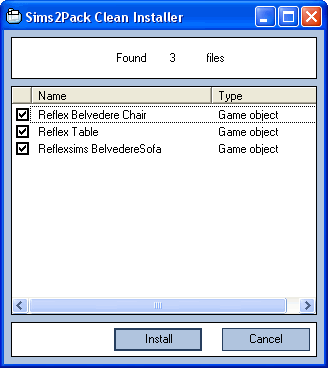Retour à la page d'accueil
Sims2Pack Clean Installer
Manuel d’Utilisation
Bienvenue dans le Manuel d’Utilisation pour la version 1.5.1.4 du programme Sims2Pack Clean Installer.
Ce Manuel a été traduit de l'anglais par Divanissa
pour LuniverSims.com. Il a été
initialement écrit par Karen Hess (modernK).
Vous pouvez consulter la version originale
sur le site sims2pack.modthesims2.com.
Ce manuel pourra utiliser l'acronyme S2PCI pour désigner Sims2Pack Clean Installer.
De même, les mots "Dossier" et "Répertoire" seront interchangeables.
- Installation
- Utiliser S2PCI pour installer les fichiers .Sims2Pack
- Installer des archives ZIP ou RAR depuis un dossier Windows
- Inspecter ses dossiers et retirer les packages non désirés
- Repackager un fichier .Sims2Pack
- Vérifier les mises à jour
- Créer un nouveau fichier .Sims2Pack
Avant d’installer le programme pour la première fois, assurez-vous d’avoir installé la dernière version de Microsoft .NET Framework.
Si vous réinstallez ou mettez à jour le programme, vous devez d’abord supprimer la précédente version de S2PCI de votre système.
NOTE: Quand vous installez S2PCI, le programme se configure lui-même comme le programme d’installation par défaut des fichiers .Sims2pack. Pour revenir au Package Installer de Maxis, vous devez changer manuellement cette association (consultez l’aide de Windows pour plus d’informations sur l’association de programmes à des fichiers).
Si vous installez S2PCI pour la première fois
Tout d’abord, assurez-vous d’avoir bien téléchargé et installé la dernière version du programme .Net Framework de Microsoft. Cliquez sur le lien en bas de la page de téléchargement officielle de S2PCI pour aller sur le site de Microsoft, qui dispose de toutes les informations concernant .NET Framework.
Après avoir installé .NET Framework, installez S2PCI :
- Téléchargez la dernière version de S2PCI depuis la page officielle des téléchargements de Sims2pack Clean Installer.
- Exécutez le programme d’installation en double-cliquant sur le fichier téléchargé, puis en cliquant sur Run sur la page qui s’est affichée.
- Sur les 4 pages suivantes, cliquez sur Next ; I Agree ; Install ; Finish.
- Redémarrez votre ordinateur.
Si vous mettez à jour ou réinstallez S2PCI
Tout d’abord, vous devez retirer la précédente version de votre système :
- Depuis le menu Démarrer, choisissez Tous les programmes > Sims2Pack Clean Installer > Uninstall.
- Cliquez sur Uninstall dans la page qui s’affiche ensuite.
- Cliquez sur Close.
Ensuite, réinstallez S2PCI :
- Téléchargez la dernière version de S2PCI depuis la page officielle des téléchargements de Sims2pack Clean Installer.
- Exécutez le programme d’installation en double-cliquant sur le fichier téléchargé, puis en cliquant sur Run sur la page qui s’est affichée.
- Sur les 4 pages suivantes, cliquez sur Next ; I Agree ; Install ; Finish.
- Redémarrez votre ordinateur.
Quand vous installez S2PCI, le programme se configure lui-même comme le programme par défaut d’installation des packages. La première fois que vous sélectionnez un fichier .Sims2Pack pour l’installer, S2PCI ouvre le fichier.
- Double-cliquez sur le fichier .Sims2Pack que vous désirez installer. Vous voyez apparaître une fenêtre comme celle ci-dessous :

- Les packages marqués en rouge sont des hacks connus, ou bien des objets qui viennent remplacer des règles de base du jeu. Vous souhaiterez sans doute les supprimer (sauf si ce sont des objets Maxis).
- Les packages marqués en rose sont des doublons (ceci est particulièrement important lorsque vous examinez votre dossier Downloads).
Si vous cochez l’option Preview Image (cochée par défaut), S2PCI affiche un exemple des textures ou images contenues dans le package. Ces images sont présentées dans une petite fenêtre indépendante, qui s’ouvre lorsque vous cliquez sur un package. Cochez l’option Autosize si vous souhaitez que la fenêtre se redimensionne d’elle-même selon la taille de l’image.
IMPORTANT : Parfois, retirer des packages peut causer des problèmes à l’installation du pack. Il est généralement sur de retirer des éléments marqués "Game object".
Tous les hacks ne sont pas répertoriés (mais la liste s’allonge chaque jour). C’est pourquoi Clean Installer vous donne le plus possible d’informations sur les packages contenus dans le pack, afin que vous puissiez vous faire une opinion sur les fichiers potentiellement dangereux.
- Après avoir ouvert le .Sims2Pack avec S2PCI, vous pouvez choisir quels packages vous souhaitez installer, en cochant la case à gauche de chaque package désiré, et en décochant cette case pour les packages non souhaités. S2PCI dispose de plusieurs icônes pratiques pour vous aider à marquer les fichiers à installer :
 |
Sélectionne tous les fichiers – Toutes les cases sont recochées. |
 |
Sélectionne seulement les fichiers relatifs au terrain – Décoche toutes les cases, sauf les "lotSegmentForUpload" |
 |
Sélectionne le terrain et les familles – Décoche toutes les cases, sauf les "lotSegmentForUpload", "familySegmentForUpload", et "Persons". |
 |
Sélectionne tous les fichiers sauf les hacks – Décoche les hacks identifiés en rouge (les hacks non répertoriés restent cochés). |
Vous pouvez utiliser S2PCI pour retirer une famille d'un terrain sans en supprimer l'ameublement, en décochant seulement les cases "familySegmentForUpload", et toutes les "Persons" du terrain.
- Après avoir choisi quels packages vous voulez installer avec le terrain, cliquez Install pour installer le terrain. La fenêtre "Installing packages" apparaît:

- Assurez-vous que la case "Default installation" est bien cochée, et cliquez sur Install.
- Enfin, cliquez Okay dans le message annonçant que tous les fichiers sont correctement installés.
S2PCI v1.5.1.4 vous permet d'installer directement le contenu d'un groupe d'archives ZIP ou RAR contenues dans un dossier Windows. Si vous avez plusieurs archives que vous souhaitez installer en une seule opération, commencer par créer un nouveau dossier puis placez vos archives dedans.
NOTE: La version actuelle de S2PCI ne supporte pas les archives imbriquées (par exemple un RAR qui contient d'autres RAR). Il vous faudra d'abord extraire chaque archive imbriquée dans le dossier Windows avant d'installer le tout.
Si vous n'avez pas de copie de sauvegarde récente de votre dossier Downloads, il serait bon d'en faire une maintenant  .
.
Pour installer un groupe d'archives ZIP ou RAR contenues dans un dossier Windows:
- Cliquez sur le dossier avec le bouton droit de la souris.
- Dans le menu qui s'affiche, choisissez Install all. La fenêtre d'installation de S2PCI vous annoncera combien de fichiers il a trouvé, et vous les listera:
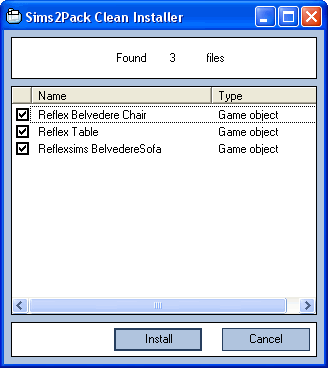
- Cliquez Install. Un message vous annoncera que les fichiers ont été correctement installés.
- Cliquez OK.
- La fenêtre Sims2Pack Clean Installer réapparaîtra. Cliquez Cancel.
ATTENTION: Ne cliquez pas une seconde fois sur Install, car vous pourriez perdre des fichiers.
S2PCI vous permet d'inspecter le contenu de votre dossier Downloads des Sims 2, ainsi que d'autres répertoires où des packages Sims2 ont pu être stockés. Par ce moyen, vous pouvez repérer des hacks, des fichiers dupliqués et des packages vides, puis les activer, les désactiver ou les supprimer (si vous n'êtes pas sur de vouloir les supprimer, commencez par les désactiver, ou bien déplacez les fichiers suspects dans un autre répertoire). Ces actions sont disponibles dans un menu qui apparaît lorsque vous cliquez avec le bouton droit de la souris.
Déplacer les fichiers dans des répertoires séparés peut aussi vous permettre de réorganiser votre dossier Downloads des Sims 2, en créant des sous-dossiers pour les murs, sols, objets, hacks (si vous en utilisez), recolorations, etc…
NOTE: Ne placez pas les types de package suivants dans des sous-dossiers, ou bien ils seront désactivés de votre jeu:
- couleur des yeux
- lunettes
- rouge à lèvres
- fond de tain (blush)
- eye-liner
- ombre à paupière
- maquillage fantaisie
- couleur de peau
- coloration de cheveux
- meshes de cheveux
- vêtements
S2PCI peut aussi vous aider à identifier quels types de contenus sont dans des packages sans nom compréhensible. En vous servant de l'option de prévisualisation des images, vous pouvez voir un échantillon des textures ou images contenues dans le package. Cela peut souvent vous permettre d'identifier un objet.
Pour inspecter votre dossier Downloads ou d'autres dossiers, démarrez S2PCI en double-cliquant sur son icône (sur le bureau ou dans le menu Démarrer). Vous verrez une fenêtre qui ressemble à celle-ci:

Si vous cochez la case Recursive (cochée par défaut), S2PCI incluera le contenu de tous les sous-dossiers existants dans le dossier choisi. Décochez la case si vous ne voulez pas inclure le contenu de ces sous-dossiers dans la liste.
NOTE: Pour créer une liste qui exclue les sous-dossiers, vous devez d'abord décochez la case Recursive avant de choisir votre dossier à afficher.
Si vous cochez la case Preview images (cochée par défaut), S2PCI affichera un exemple des textures ou des images contenues dans le package. Ces images sont affichées dans une petite fenêtre séparée, qui s'ouvre quand vous cliquez sur un package de la liste. Cochez l'option Auto size pour que la fenêtre s'ajuste automatiquement à la taille de l'image.
Dans la liste de choix du répertoire (Choose directory), sélectionnez le dossier que vous voulez examiner:
- Downloads ouvre le dossier Mes Documents/EA Games/Les Sims 2/Downloads ; (si votre dossier Downloads est situé ailleurs, choisissez Browse).
- SavedSims ouvre le dossier Mes Documents/EA Games/The Sims 2/SavedSims ;
- Teleport ouvre le dossier Mes Documents/EA Games/The Sims 2/Teleport ;
- Browse ouvre une fenêtre qui vous permet de naviguer vers le dossier que vous souhaitez ouvrir.
NOTE: Si vous avez un grand nombre de packages installés, S2PCI peut prendre un peu de temps pour lire tous les fichiers. C'est surtout vrai pour le dossier Downloads.
Lorsque tous les packages sont affichés, le compteur Number of packages apparaîtra sous le nom du dossier examiné, en haut à gauche de l'écran. Si ce dossier contient des sous-dossiers, alors ce compteur peut changer selon que la case Recursive est cochée ou non.

Cliquez sur un package avec le bouton droit de la souris pour faire apparaître le menu suivant:
- Enable package (active le package) - coche la case d'activation associée au fichier
- Disable package (désactive le package) - décoche la case d'activation associée au fichier. Le package reste où il est, mais il est renommé pour ne plus être pris en compte par le jeu.
- Remove package (supprime le package) - supprime définitivement le package (cliquez YES dans la boite de dialogue qui suivra pour confirmer)
- Move To... (déplacer vers...) - vous permet de spécifier un dossier pour y déplacer le package:
- Downloads (Downloads) - déplace le fichier vers le dossier Mes Documents/EA Games/Les Sims 2/Downloads
- New... (Nouveau...) - vous permet de créer un nouveau sous-dossier dans le dossier Mes Documents/EA Games/Les Sims 2/Downloads, et d'y déplacer le package
- Browse... (parcourir…) - vous permet de naviguer vers un dossier différent pour y déplacer le package sélectionné
NOTE: Vous ne pouvez pas cocher ou décocher les cases d'activation associées aux packages directement en cliquant dessus. Vous devez utiliser le menu flottant (clic droit).
Si vous agrandissez la fenêtre de S2PCI, vous affichez plus d'informations sur les packages:

Une fenêtre agrandie montre les informations suivantes:
- Name (Nom)
- le nom du package ou de l'objet tel que son créateur l'a défini (il peut être différent du nom de fichier qui apparaît dans le dossier).
- Type
- le type d'objet Sims 2 contenu dans le package. Consultez la section Inspecter ses dossiers et retirer les packages non désirés pour plus d'informations.
- Subfolder (Sous-dossier)
- le dossier ou sous-dossier dans lequel le package se situe.
- MD5
- une somme de contrôle (checksum) créée par un algorithme de hachage qui produit un résumé de 128 bits. Cela fournit un moyen de repérer des packages ayant un contenu rigoureusement identique.
- Date&TimeInstalled (Date et Heure d'Installation)
- la date à laquelle vous avez installé le package.
Vous pouvez trier la liste des packages de différentes façons en cliquant sur leur en-tête, par exemple:
- Cliquer une fois sur Name (Nom) trie la liste par ordre alphabétique ascendant. Cliquer une seconde fois sur Name la trie dans l'ordre inverse.
- Cliquer sur Type regroupe les packages par fonction (par exemple, tous les vêtements apparaîtront ensemble).
- Cliquer sur Subfolder (sous-dossier) regroupe les fichiers selon le dossier ou sous-dossier qui les contient.
- Cliquer sur MD5 vous permet de regrouper les fichiers identiques dupliqués. Utilisez le tri par MD5 pour vous assurer de ne supprimer que les doublons, mais pas toutes les copies du package.
- Cliquer une fois sur Date&TimeInstalled (Date et Heure d'Installation) trie la liste selon les dates d'installation ascendantes. Cliquer une seconde fois la trie selon les dates descendantes. Utilisez le tri par Date&TimeInstalled pour repérer les installations les plus récentes, lorsqu'un problème survient brusquement dans votre jeu.
Si vous voulez échanger des maisons que vous avez créées, mais pas leur contenu (en particulier si elles contiennent des hacks), S2PCI vous permet de créer un package qui ne contient que la partie lotSegmentForUpload, ainsi que tout fichier particulier que vous souhaiteriez y inclure. Vous pouvez aussi utiliser S2PCI pour retirer une famille d'un terrain sans en retirer tout l'ameublement.
NOTE: Quand vous emballez un terrain du jeu, les fichiers résultants se trouvent dans le dossier My Downloads/EA Games/The Sims 2/Packaged Lots.
Pour repackager un fichier .Sims2Pack:
- Double-cliquez sur le fichier .Sims2Pack (terrain) que vous souhaitez repackager. Vous verrez une fenêtre semblable à celle-ci:

ATTENTION: Parfois, supprimer des packages peut causer des problèmes lors du chargement du terrain. Vous devriez faire un test d'installation de votre nouveau terrain avant de le partager avec la communauté.
- Après avoir ouvert le fichier .Sims2Pack, vous pouvez ensuite choisir quels fichiers inclure dans votre package, en cochant les cases en face de chaque package que vous souhaitez inclure (et en décochant celles des packages non désirés). S2PCI offre plusieurs icones pour vous faciliter la tâche:
|

|
Sélectionne tous les fichiers - Chaque case décochée est recochée. |
|

|
Sélectionne seulement les fichiers relatifs au terrain - Décoche toutes les cases sauf celle du "lotSegmentForUpload". |
|

|
Sélectionne le terrain et les familles - Décoche toutes les cases sauf celles des "lotSegmentForUpload", "familySegmentForUpload", et chaque "Persons". |
|

|
Sélectionne tous les fichiers sauf les hacks - Décoche toutes les cases correspondant à des hacks identifiés (connus). Les hacks qui n'apparaissent pas en rouge restent sélectionnés. |
Pour retirer une famille sans retirer tout l'ameublement, décochez seulement les cases relatives au fichier familySegmentForUpload, et à tous les fichiers Persons du terrain.
- Après avoir choisi quels packages inclure, cliquez sur Save As…
- Dans la fenêtre Select Filename qui suit, tapez un nom pour votre nouveau fichier .Sims2Pack et cliquez sur Save.
- Cliquez sur Cancel pour fermer S2PCI.
Pour vous aider à vérifier l'existence de mises à jour de votre Sims2Pack Clean Installer, cliquez simplement sur Update. S2PCI utilisera votre connexion Internet pour interroger le site web de S2PCI.
NOTE: Contrairement à d'autres programmes, S2PCI ne vérifie pas "automatiquement" les mises à jours disponibles. Vous devez cliquer sur Update pour déclencher la procédure.
Si vous ne désirez pas utiliser cette fonction, vous pouvez toujours visiter le site web par vous-même.
Voici une procédure rapide de regroupement de package pour faciliter leur installation. Pour obtenir le meilleur de votre S2PCI v1.5.1.4, suivez exactement ces instructions:
- Démarrez S2PCI en double-cliquant sur son icône.
- Décochez la case Preview Image (cette étape est vraiment importante, ne la négligez pas).
- Examinez le dossier qui contient les packages que vous voulez incorporer à votre .Sims2Pack.
- Sélectionnez les fichiers que vous souhaitez inclure.
- Cliquez sur New....
- Dans la fenêtre Select filename, tapez un nom de fichier pour votre .Sims2Pack puis cliquez sur Save.
- Dans la fenêtre FormNew suivante, tapez une description pour votre fichier puis cliquez sur Create.
- Cliquez sur OK.
- La fenêtre réapparaît, cliquez sur Cancel (ceci est aussi très important).
Traduction terminée le 20/10/2005 pour votre plaisir.